لا يهم الحجم: 5 طرق لتقليل حجم الصورة بالكيلو بايت في أي مكان
قد يكون إرسال الصور عبر الإنترنت مشكلة في بعض الأحيان. أحد الأسباب هو أنك بحاجة إلى ذلك تقليل حجم الصورة بالكيلو بايت لأن حجم الملف كبير جدًا، وهو ما تقيده العديد من تطبيقات التواصل الاجتماعي بحجم معين. نظرًا لأن هذه مشكلة شائعة حتى بالنسبة لخدمات البريد الإلكتروني مثل Gmail، فهناك طرق لتقليل حجم الصورة بالكيلوبايت. توفر هذه المقالة أفضل الحلول لصورك لمشاركتها دون توقف عبر الإنترنت مع الأصدقاء.
قائمة الدليل
الجزء 1: 3 أدوات لتقليل حجم الصورة إلى 50/100 كيلو بايت [عبر الإنترنت] الجزء 2: أداتان لتصغير حجم الصورة إلى 20/50/100 كيلو بايت [Windows/Mac] الجزء 3: الأسئلة الشائعة حول تقليل حجم الصورة بالكيلوبايتالجزء 1: 3 أدوات لتقليل حجم الصورة إلى 50/100 كيلو بايت [عبر الإنترنت]
الأدوات التالية يمكن الوصول إليها عبر الإنترنت. أنها توفر خدمات مجانية لضغط الصور بأحجام ملفات محددة. بدون مزيد من اللغط، إليك ثلاثة مخفضات للصور يمكنك تجربتها.
1. ضاغط الصور AnyRec
للحصول على طريقة فعالة لتقليل حجم الصورة إلى 50/100 كيلو بايت، استخدم برنامج AnyRec Free Image Compressor عبر الإنترنت. تحتوي الأداة عبر الإنترنت على أحدث خوارزمية الذكاء الاصطناعي، والتي تساعد على ضغط الصور حتى 80% دون فقدان الجودة. مع المقارنة جنبًا إلى جنب، لا يوجد فرق كبير بين الصورة الأصلية والإخراج. الشيء الجيد في Free Image Compressor هو أنه يدعم العديد من تنسيقات ملفات الصور، بما في ذلك JPEG وTIFF وSVG وPNG وGIF والمزيد.
سمات:
- دعم تقليل تنسيقات الصور المتعددة إلى كيلوبايت بسرعة عالية.
- السماح بتحميل ما يصل إلى 40 ملفًا بحجم 5 ميجابايت للضغط.
- قم بتحسين الصورة لضمان إخراج عالي الجودة بعد التصدير.
- احذف الصور التي تم تحميلها وضغطها لحماية الخصوصية.
الخطوة 1.تفضل بزيارة AnyRec Free Image Compressor Online في علامة التبويب الخاصة بك. انقر فوق الزر "إضافة صور" لاختيار الصورة. قم بتأكيد التحميل بالنقر فوق الزر "فتح".
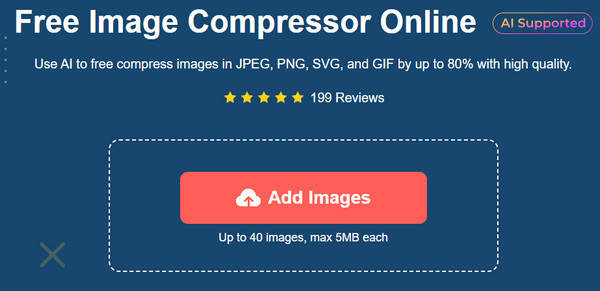
الخطوة 2.نظرًا لأن الأداة عبر الإنترنت تقوم بإنشاء الصور في بضع ثوانٍ، قم بتحميل المزيد من الملفات بالنقر فوق الزر نفسه. سيتم عرض تقدم كل عملية تحميل مع المعلمة.
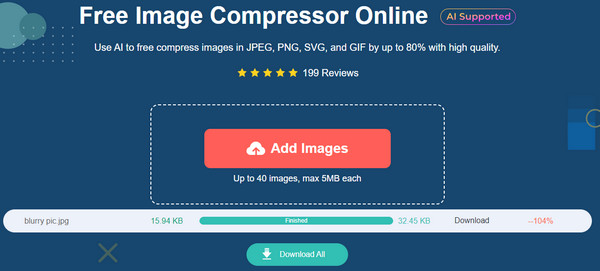
الخطوه 3.بمجرد تحميل جميع الصور وضغطها بواسطة الأداة عبر الإنترنت، انقر فوق الزر "تنزيل الكل" لحفظ الملفات على جهاز الكمبيوتر الخاص بك.
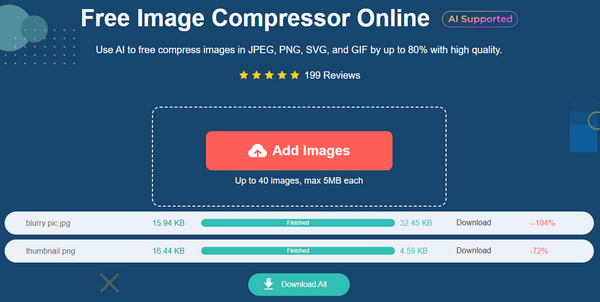
2. 11zon
11zon هي أداة متعددة الوظائف عبر الإنترنت تحتوي على محولات وضواغط لأنواع الملفات المختلفة. بصرف النظر عن تقليل حجم الصورة إلى 50/100 كيلو بايت، يسمح 11zon بضغط ملفات PDF وJPEG وWEBP وPNG إلى الحجم المطلوب. يمكنك أيضًا تجربة أدوات أخرى مثل Word to PDF وMerge PDF وAdd Watermark وImage Converter. ولكن نظرًا لأن 11zon مجاني، فإن واجهته مليئة بالإعلانات، الأمر الذي قد يكون مزعجًا.
الخطوة 1.انتقل إلى صفحة الويب الرسمية وحدد الزر "ضغط الصورة". انقر فوق الزر "تحديد صورة" لتحميل الصور من المجلد الخاص بك. ابحث عن الموقع الجديد أسفل الصورة التي تم تحميلها.
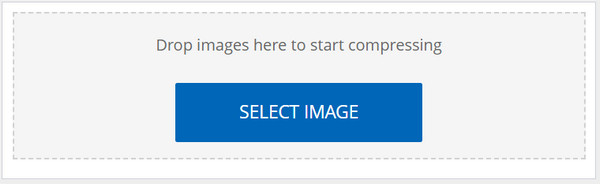
الخطوة 2.تحكم في المستوى عن طريق تحريك شريط التمرير، ثم انقر فوق الزر "ضغط" لإنشاء الحجم الجديد. قم بضغط الدفعة عن طريق استيراد المزيد من الصور. بمجرد الانتهاء من ذلك، انقر فوق الزر "تنزيل" لحفظ المخرجات.
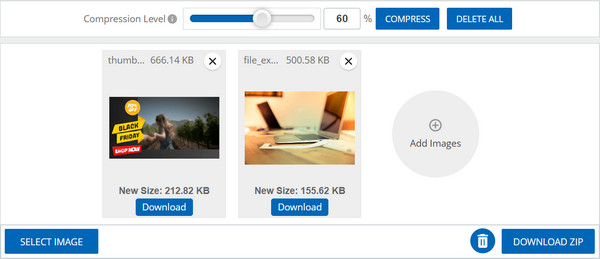
3. تغيير حجم البكسل
ResizePixel هي أداة بسيطة عبر الإنترنت تعمل على تقليل حجم الصورة إلى 50/100 كيلو بايت. ولكن على عكس واجهته البسيطة، فهو يوفر إعدادات لمعالجة نسبة العرض إلى الارتفاع عن طريق تغيير عرض الملف وارتفاعه. إلى جانب الأساسيات، يمكن للمستخدمين أيضًا استخدام أدوات أخرى، مثل تغيير الحجم، والاقتصاص، والمرآة، والمزيد. راجع العرض التوضيحي أدناه حول كيفية استخدام ResizePixel.
الخطوة 1.من صفحة الويب الخاصة بـ ResizePixel، انقر فوق الزر "تحميل صورة" لفتح الصورة وتحديدها. بمجرد التحميل، قم بتغيير نسبة العرض إلى الارتفاع للصورة. وبدلاً من ذلك، قم بالتبديل إلى خيار % لتغيير حجم الملف بالنسبة المئوية.
الخطوة 2.انقر فوق الزر "تغيير الحجم" لإنشاء حجم الإخراج الجديد. ثم انقر فوق الزر "الانتقال إلى التنزيل" من الزاوية اليمنى السفلية للموقع. قم باستيراد صورة أخرى بالضغط على الزر "تحميل جديد".
الجزء 2: أداتان لتصغير حجم الصورة إلى 20/50/100 كيلو بايت [Windows/Mac]
إذا كنت بحاجة دائمًا إلى تقليل حجم الصورة بالكيلوبايت، فإن هذا المنشور يوصي باستخدام أداتين لسطح المكتب لنظامي التشغيل Windows وMac. للحصول على ضغط احترافي وفعال، راجع برنامجين يستحقان التجربة.
1. فوتوشوب
Adobe Photoshop هو محرر صور احترافي مع طريقة لتقليل حجم الصورة إلى 100 كيلو بايت أو 50 كيلو بايت أو حتى أصغر. نظرًا لأنه متعدد المنصات، يمكنك تنزيله على أنظمة التشغيل Windows وMac وLinux. فهو يوفر خيارات متعددة لزيادة حجم الملف أو تقليله بينما يمكنك تحسين الجودة. إذا لم تكن معتادًا على Photoshop ومنحنى التعلم الصعب الخاص به، فاتبع الخطوات الموضحة أدناه تغيير حجم الصور في برنامج فوتوشوب.
الخطوة 1.افتح التطبيق على جهاز الكمبيوتر الخاص بك وقم بتحميل الصورة عن طريق إسقاطها من المجلد. بعد التحميل، انتقل إلى القائمة "ملف" وانقر على الزر "حفظ للويب".
الخطوة 2.عندما يظهر مربع الحوار، اختر تنسيق الإخراج والجودة والإعدادات الأخرى. انقر فوق الزر "حفظ" لتطبيق جميع التغييرات وحفظ الصورة المضغوطة على جهازك.
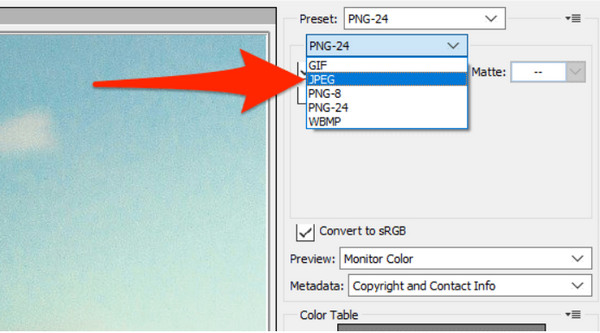
2. معاينة على ماك
إذا كنت من مستخدمي Mac، فمن الأفضل استخدام Preview لتقليص حجم الصورة إلى 100 كيلو بايت. إنه عارض الصور الافتراضي ويوفر ميزات التحرير، مثل أدوات الرسم وأداة تغيير حجم الصور. على عكس Photoshop، يعد Preview سهل الاستخدام ومجاني الاستخدام، ولكنه للأسف متاح فقط لإصدارات Mac.
الخطوة 1.افتح Finder وحدد الصورة التي تريد ضغطها. بعد فتح الصورة في المعاينة، انتقل إلى قائمة "الأدوات" في شريط الأدوات العلوي واختر "ضبط الحجم".
الخطوة 2.استخدم وحدة القياس وفقًا لذلك. تتضمن الخيارات تغيير حجم الصورة بالبكسل والبوصة والنسبة المئوية. انقر فوق الزر "موافق" لتطبيق كافة التغييرات.
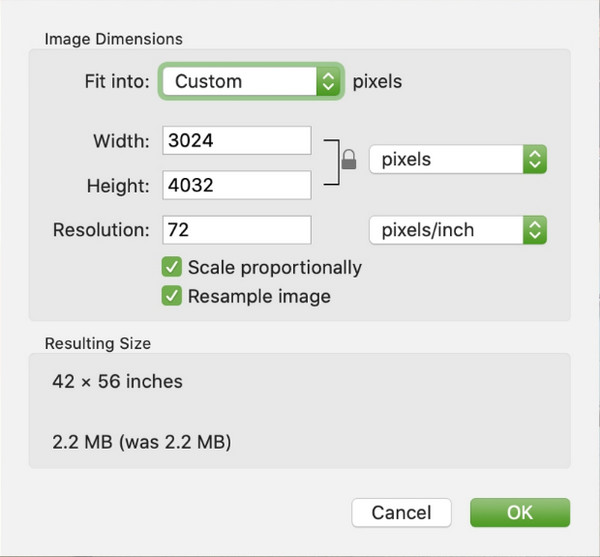
الجزء 3: الأسئلة الشائعة حول تقليل حجم الصورة بالكيلوبايت
-
هل يؤدي قص الصورة إلى تقليل حجم الملف؟
نعم، يمكن أن يؤدي قص بعض أجزاء الصورة إلى تقليل حجم الملف. ومع ذلك، تذكر أن الاقتصاص يعني المزيد من الضوضاء أو الحبوب الرقمية عند تكبير الصورة إلى حجمها الأصلي. لذلك، لا يزال يُقترح استخدام ضاغط الصور لتقليل حجم الملف دون فقدان الكثير من الجودة.
-
كيف يعمل تقليل حجم ملف الصورة؟
ضاغط الصورة أو مخفضها هو أداة تعمل على تقليل حجم ملف الصورة إلى وحدات البايت دون تدهور جودة الصورة إلى ما دون المستوى القياسي. تساعد هذه العملية على مشاركة الصور مع التطبيقات الاجتماعية التي لديها قيود على حجم الملف، كما أنها توفر بعض مساحة الجهاز عن طريق ضغط جميع الصور عالية الجودة.
-
كيفية تقليل حجم الصورة بالكيلوبايت في الهواتف الذكية؟
تتوفر ضواغط الصور عبر الإنترنت على متصفح جهازك المحمول. ولكن يمكنك أيضًا تثبيت التطبيقات لتقليل حجم الملف. جرّب حجم ضاغط الفيديو والصور، وصورة محول JPG، وضغط حجم الصورة بالكيلوبايت والميجابايت، ومغير حجم ضاغط الصور. هذه التطبيقات متاحة على App Store وGoogle Play.
استنتاج
الآن، يمكنك بسهولة مشاركة الصور عبر الإنترنت بأفضل جودة تغيير حجم الصور ل Instagramوفيسبوك وريديت والمزيد من المواقع! تعلم المزيد عن تقليل حجم الصورة بالكيلوبايت يسمح لك بضغط الصور باستخدام الأداة الافتراضية الموجودة على جهازك أو أدوات الضغط عبر الإنترنت. استخدم AnyRec Free Image Compressor Online للحصول على ضاغط أكثر كفاءة واحترافية لتقليل حجم الصورة إلى 20، 30، 40، 50،100 كيلو بايت بدون تسجيل!



